台式联想怎么重装系统(台式联想重装系统教程)
发布时间:2024-02-27 14:11:17
台式联想怎么重装系统?
大家都知道,自己组装的电脑是没有预装系统的,因此,你需要自己准备合适的操作系统,并进行安装。常见的做法是使用u盘启动盘,将系统镜像保存在u盘中,然后设置电脑从u盘启动,即可开始安装操作系统。但具体的操作你知道吗?作为电脑小白或许会有些不知所措,但接下来小编会详细跟大家分享下台式联想重装系统教程,假如你是小白,可跟着步骤操作哦!
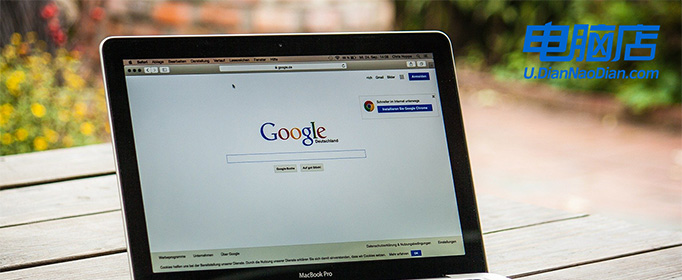
一、重装系统所需工具
1、电脑类型:台式联想
2、系统版本:win10专业版(其他Windows版本亦可)
3、装机工具:电脑店u盘启动盘制作工具(点击链接下载)
二、重装系统前期准备事项
1、在备份C盘重要文件时,需要注意以下几个方面:
首先是桌面上的文件和文件夹,通常我们会在桌面上保存一些经常需要访问的文件;其次是“我的文档”目录下的文件,这是许多用户存放个人文档和资料的常用位置;最后是C盘中安装的软件,它们可能包含重要的设置文件、许可证信息等。
因此,在进行系统重装前,务必备份好这些重要的文件和数据,以免丢失。
2、备份驱动:如果不想安装完成后费工夫重新下载驱动程序可以先将现在的驱动备份下来,备份驱动可以用驱动人生或驱动精灵都可以。
3、提前准备好需要安装的系统镜像,建议大家在msdn网站下载,操作简单更适合电脑小白,具体操作如下图所示;
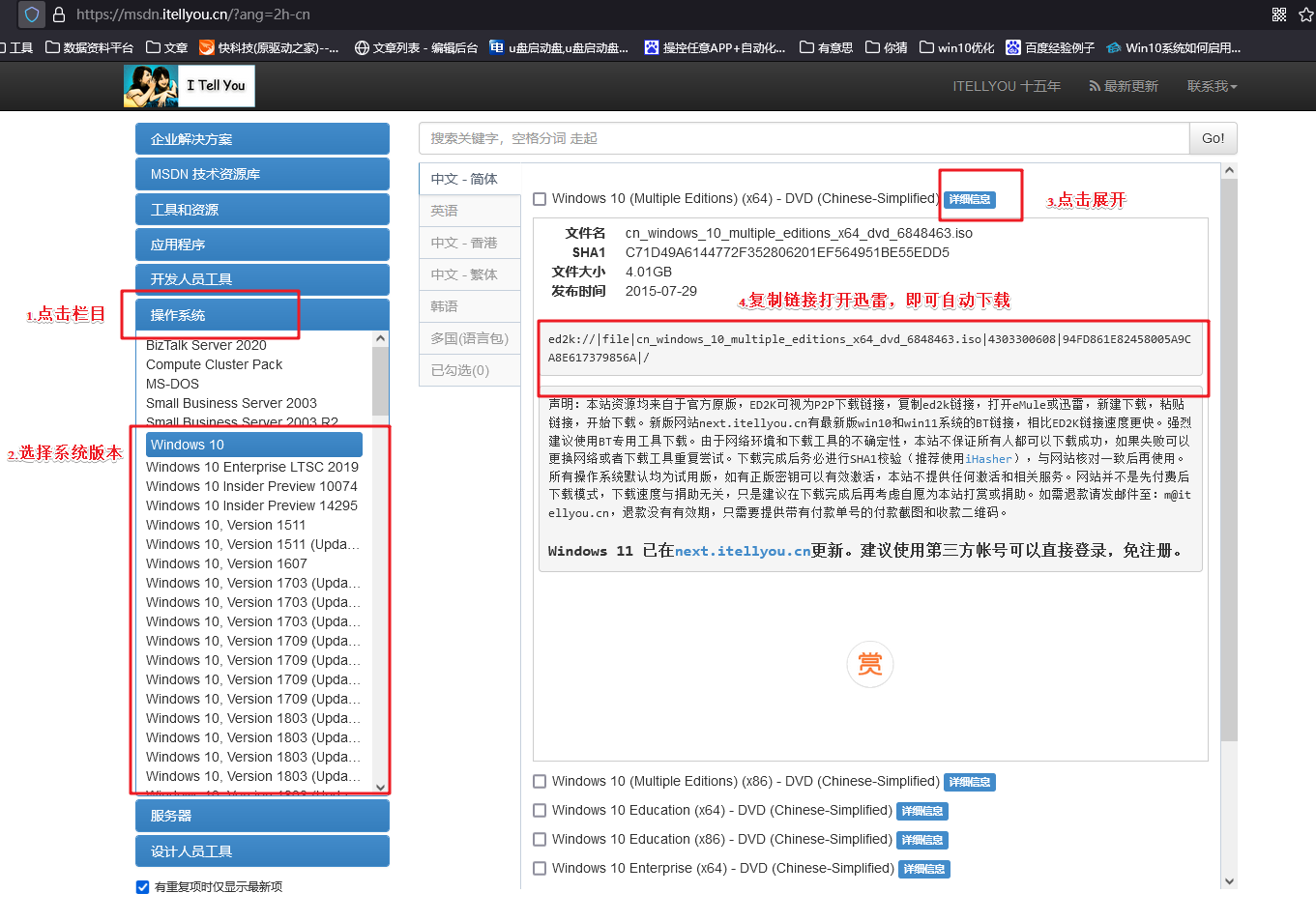
三、重装系统具体教程
1、怎么制作启动盘?
a. 在电脑店官网中,切换到下载中心,点击【立即下载】,即可下载电脑店,这一制作启动盘所需的工具。
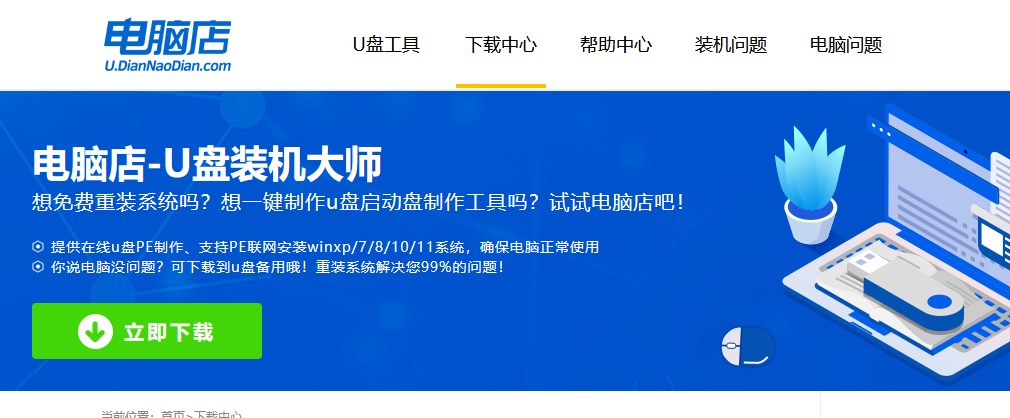
b. 插入u盘,打开下载好的制作工具。
c. 插入u盘,建议8G以上,不需要其他设置,默认点击【全新制作】。
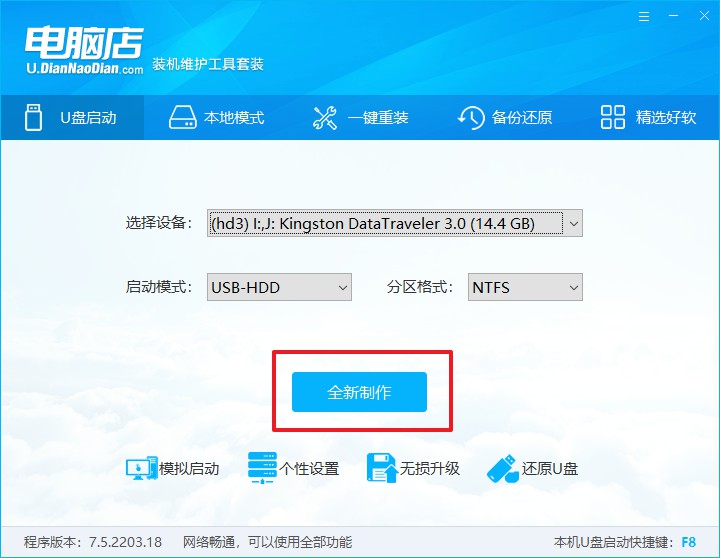
2、怎么设置u盘启动?
a.确认自己电脑的型号,在电脑店官网查询对应的u盘启动快捷键。
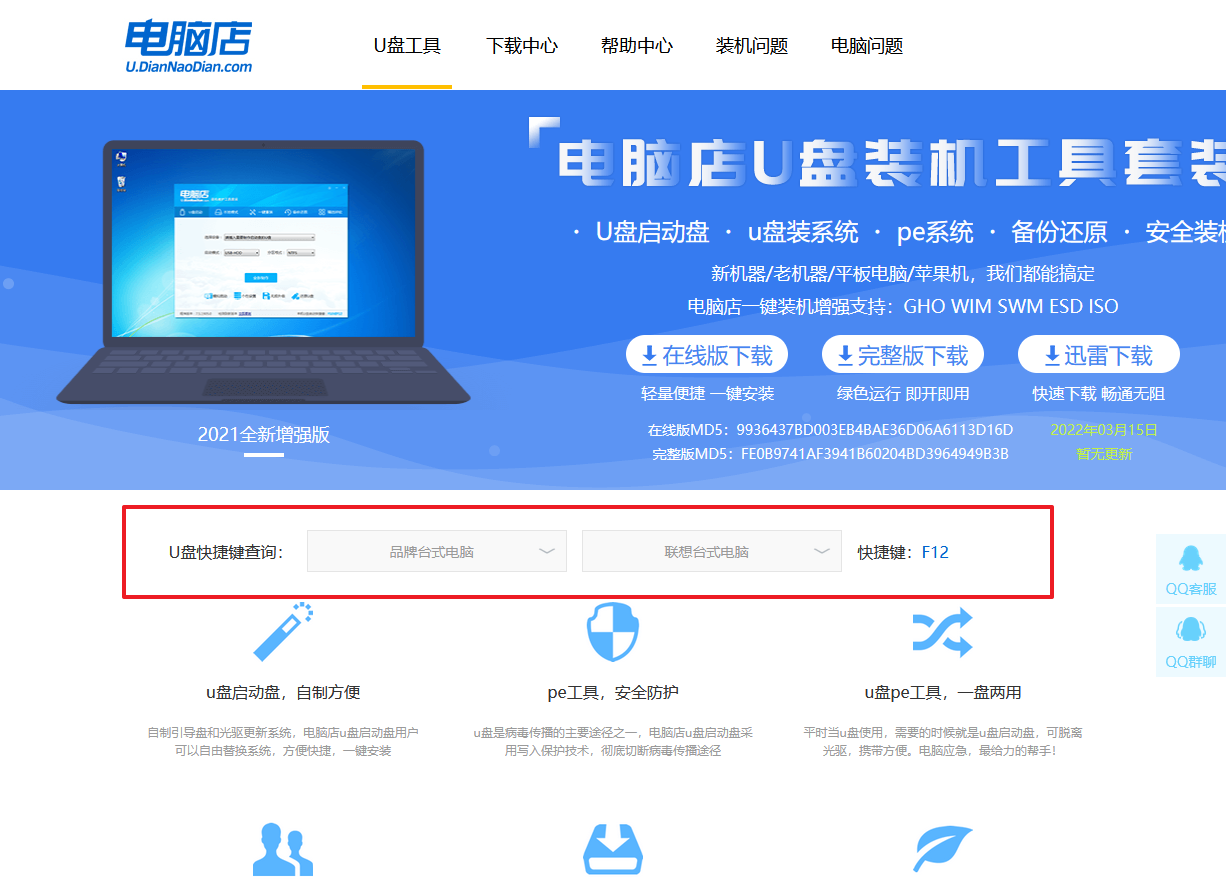
b. 插入u盘后重启,等待屏幕出现画面,按下快捷键进入优先启动项设置界面。
c. 在界面中,移动光标至u盘选项,回车即可。
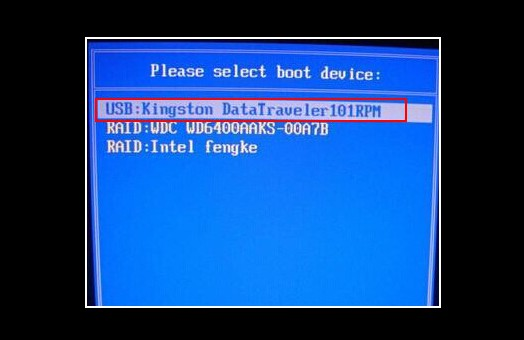
d. 接下来就会进入到电脑店winpe界面,选择第一项回车即可进入winpe系统。
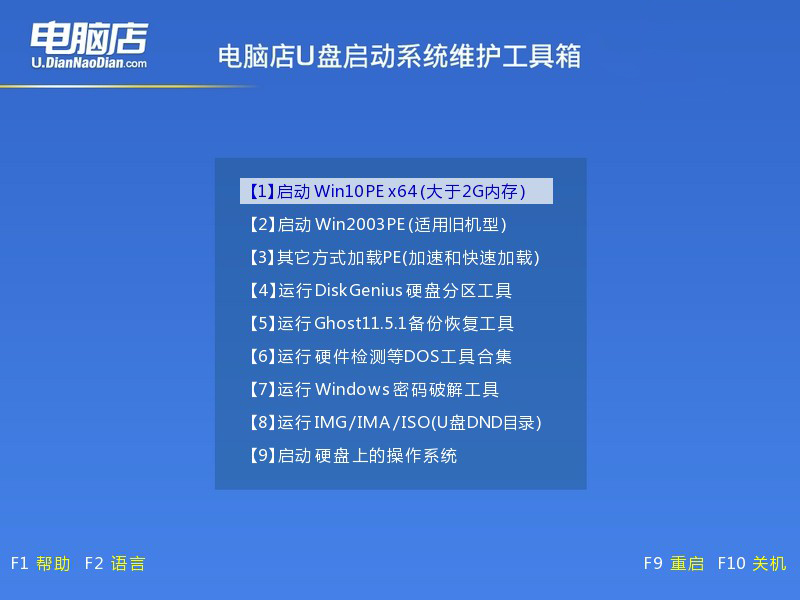
3、如何u盘装机?
a.找到并打开一键装机的软件。在窗口中选择操作方式,打开win10的镜像,以及勾选系统盘,点击【执行】。
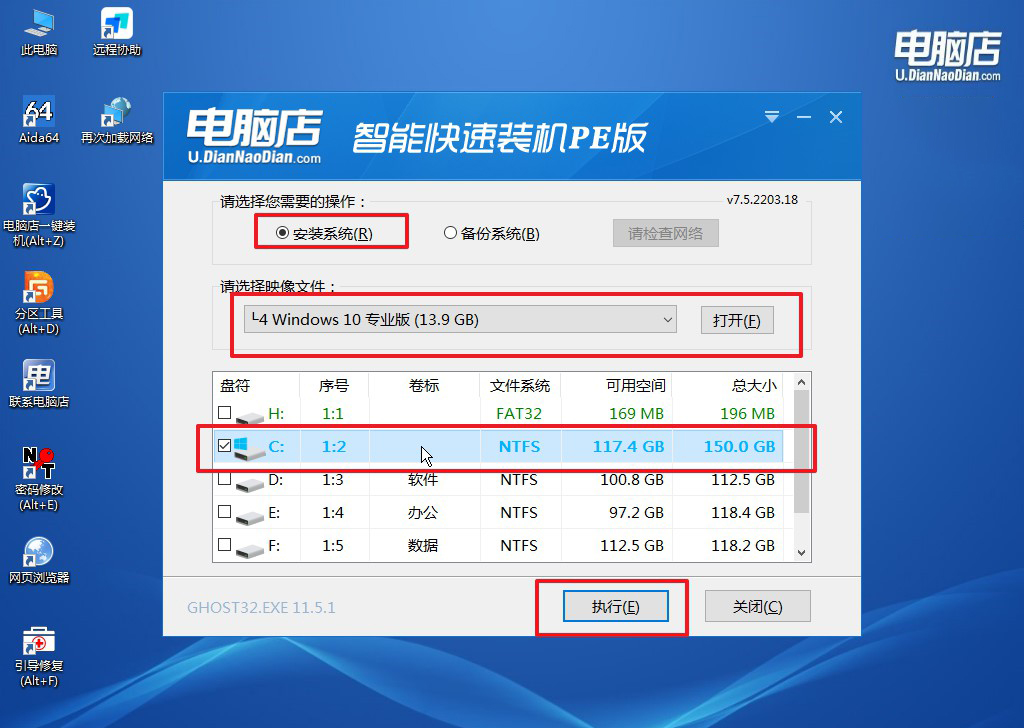
b.在还原窗口中,可默认设置直接点击【是】。
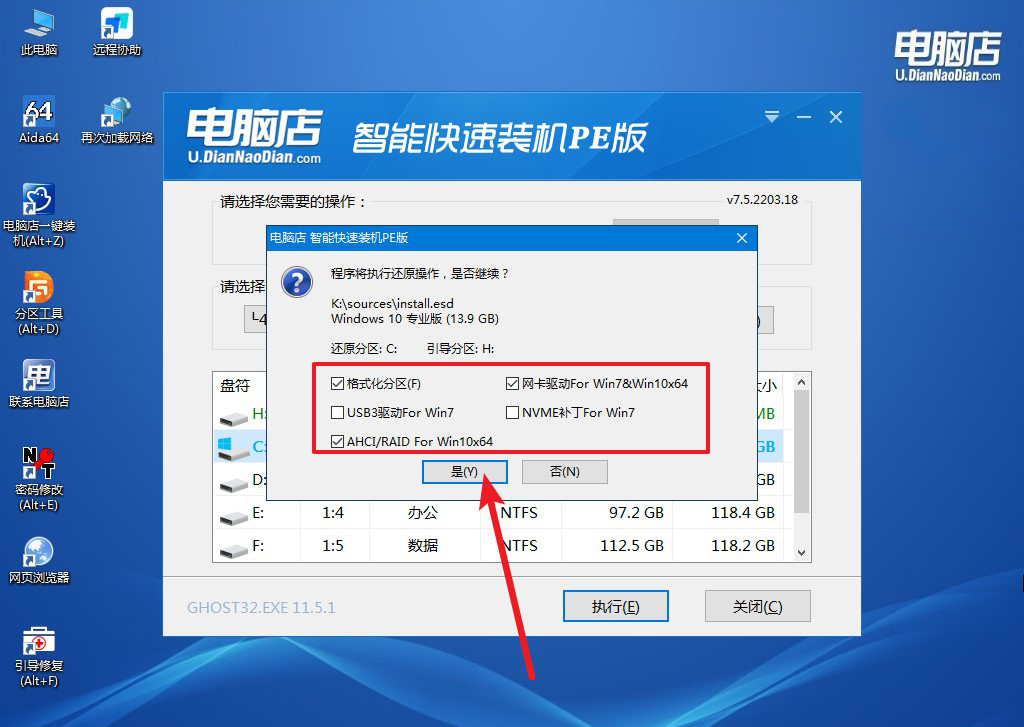
c. 勾选【完成后重启】,接下来就是等待安装完成了。
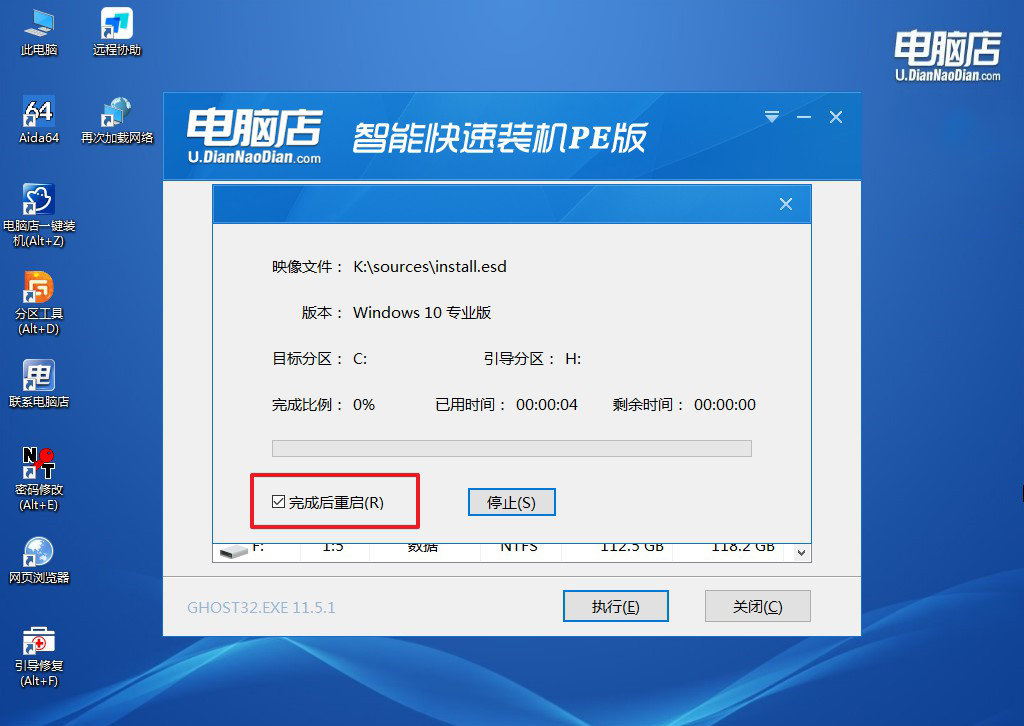
d. 等待安装部署完成,进入系统桌面。
四、重装系统相关内容
win10开机黑屏怎么办的解决方法
当Win10开机时出现黑屏问题,可尝试几种解决方法。
首先,耐心等待一段时间,有时系统需要时间加载所有服务。其次,尝试重新启动计算机,可能可以解决临时性问题。进入安全模式检查是否有驱动程序或软件引起问题。
断开所有外部设备并重新启动,外部设备故障或不兼容可能导致问题。更新或回滚显卡驱动程序,修复系统文件,或者使用Windows的“重置此电脑”功能。
如果以上方法无效,建议寻求专业技术支持。在尝试任何解决方法之前,请务必备份重要数据以防数据丢失。
台式联想重装系统教程就跟大家分享到这里了。通过本文所分享的详细教程,相信你已经掌握了关键的操作步骤。无论是准备合适的操作系统,还是使用u盘启动盘进行系统安装,你都已经具备了必要的知识和技能。赶快动手试试吧!在操作的时候若遇上无法自行解决的问题,可咨询客服哟!

